Инструкция по эксплуатации Garmin eTrex Camo
Страница 16
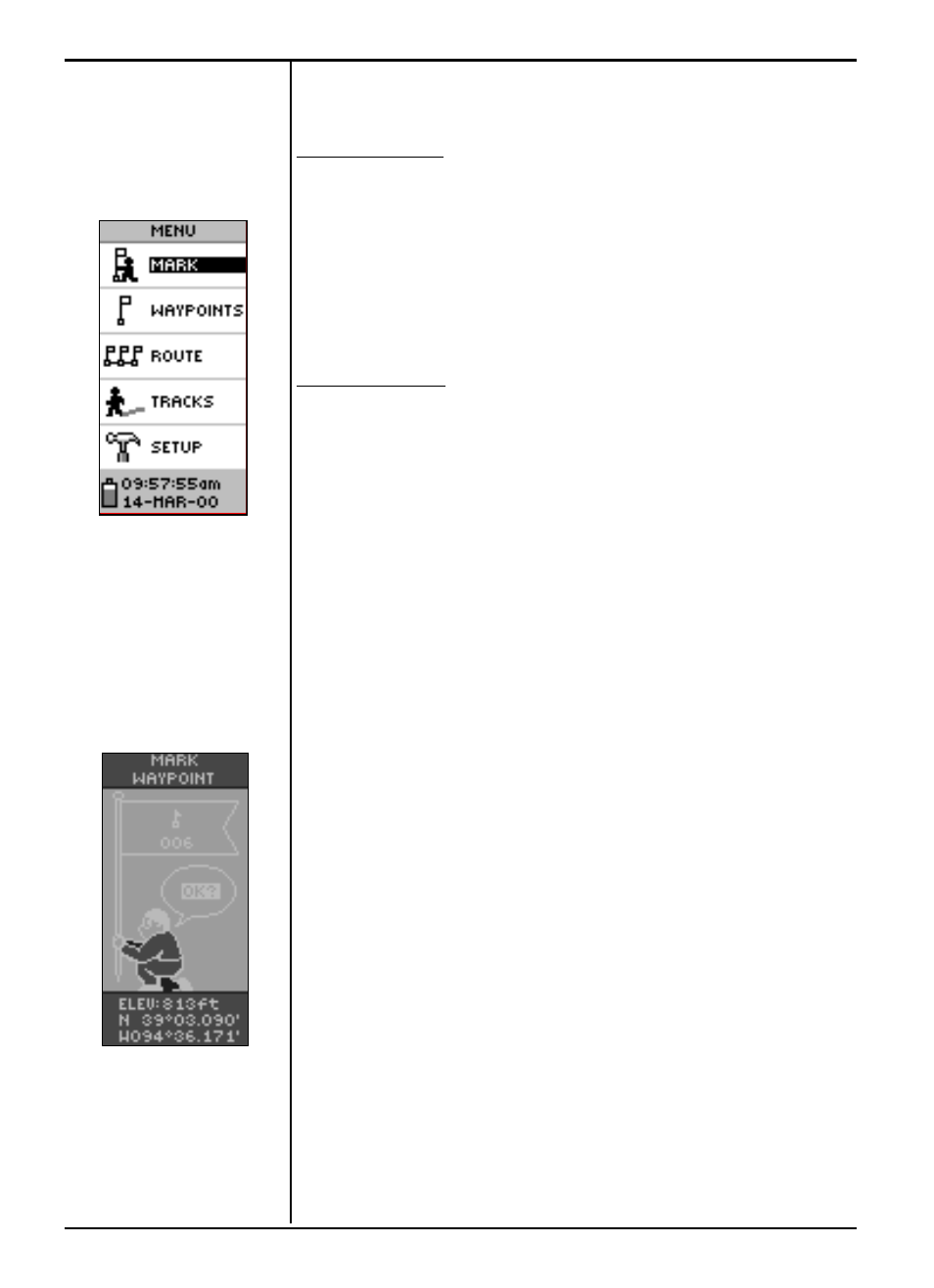
www.badger.ru
WWW.BADGER.RU
14
Мы закончили знакомство с основными экранными страницами
навигатора eTrex. Теперь будет пользоваться.
Использование
Использовать навигатор eTrex очень просто, как и выйти на
прогулку. В этом коротком упражнении мы определим
координаты своего положения (Вашего дома, к примеру), Вы
пройдёте короткое расстояние и затем вернётесь обратно к дому
точно по пройденному ранее пути (чтобы опыт был наиболее
точным, следует пройти расстояние побольше).
Создание точек
Первым уроком будет определение координат вашего положения
и запись их как Точки, к которой можно будет позднее вернуться.
ЗАМЕЧАНИЕ:
На экране навигатора должна будет появиться
надпись «READY TO NAVIGATE».
Чтобы запомнить положение как Точку:
1.
Нажать кнопку PAGE, чтобы вызвать на экран страницу
Меню.
2.
Нажатиями кнопок «Вверх» и «Вниз» перевести курсор на
строку «MARK».
3.
Нажать кнопку ENTER. Появится страница MARK WAYPOINT
(«Создание Точки») с запросом «Да?» (ОК?)
Прежде чем действительно создать Точку, давайте сменим символ
домика и автоматически создаваемое имя точки 001 на что нибудь
более понятное, например – «Дом» (HOME).
Чтобы сменить символ Точки:
1.
Имея на экране страницу MARK WAYPOINT, нажатиями
кнопок «Вверх» или «Вниз» перевести курсор на символ
флажка и нажать кнопку ENTER. Нажатиями кнопок
«Вверх»
или «Вниз» просмотреть список символов и
выделить символ домика. Нажать кнопку ENTER.
НАЧНЕМ
С удовольствием!
Функцию MARK («Метка»)
можно найти на странице
MENU
Экранная страница
«Создание Точки»